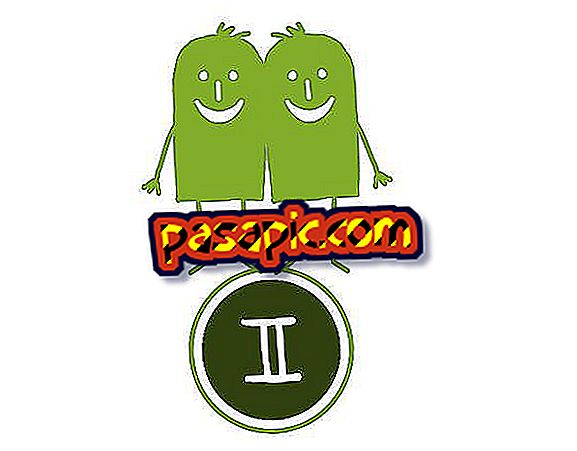Så här lägger du till en anpassad signatur i Gmail

Under de senaste åren har vi sett hur e-post har fått grund för konventionell post. Faktum är att i två år att skicka meddelanden över Internet har blivit det vanligaste sättet att kommunicera med andra användare. Därför är det viktigt att vi har en personlig signatur som läggs till varje gång vi skickar ett e-mail till en av våra kontakter om vi har ett företag eller är ansvarig för en viss sektor. Om du fortfarande inte har en, visar vi dig hur du lägger till en personlig signatur i Gmail i enkla steg.
- Internetanslutning
- En dator
- Ett Gmail-konto
1
Gå till det e-postkonto som du vill ändra din signatur från. Det spelar ingen roll om det är personligt eller professionellt, tanken är att varje gång du skickar ett meddelande till en av dina användare visas formuläret du väljer med de personuppgifter du skriver.

2
När du är inne, gå till höger om skärmen på ditt mail Gmail och tryck på ikonen som ser ut som en mutter, där måste du välja inställningar för att välja din personliga Gmail-signatur.

3
Gå ner tills du hittar signaturalternativet, där bör du avaktivera alternativet "Ingen signatur" och välj den nedan, vilket indikerar att du vill anpassa din signatur i Gmail.
I den här tomma rutan skriver du den signatur som du vill visas för alla som läser e-postmeddelandena du skickar. Du kan välja vilken typ av bokstav, färg och alla detaljer du vill ha.

4
Gå sedan ner till botten av sidan och tryck på kryssrutan Spara ändringar. Klart! Du har redan din personliga Gmail-signatur för varje mail som du skickar.

- Kom ihåg att Gmail kommer att lägga till din signatur i grått i slutet av meddelandet.
- Om du lägger till en länk, till exempel din personliga webbsida, kom ihåg att markera den och ändra den färg du har valt. På så sätt förbli länken inte blå.
- Lägg till viktig information som ditt företag, din position och din kontaktadress.
- Om du inte vill att din signatur ska visas i ett visst e-postmeddelande, välj det manuellt och ta bort det innan du skickar meddelandet.